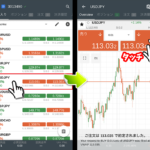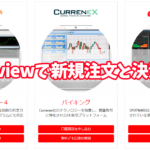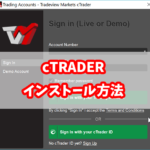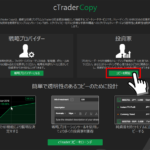cTraderパソコン版で新規注文と決済の取引をするには、「クイックトレード機能から取引する方法」「通貨ペア一覧から取引する方法」「チャート画面から注文画面を開いて取引する方法」と3つの取引方法があります。
3つの取引方法の中でも「クイックトレード機能から取引する方法」が一番簡単で分かりやすいです。
TradeviewのcTraderアカウントは、ECNの注文方式のため、約定スピードの速さも魅力の一つです。この記事では、cTraderパソコン版で取引する3つの方法をそれぞれご紹介しています。
関連記事 cTraderのパソコン版画面の見方と各フレームの説明
関連記事 cTraderの初期設定方法とcTraderの操作方法
関連記事 スマートフォン版cTraderで新規注文と決済取引をする方法
目次
クイックトレード機能から取引する方法
cTraderのクイックトレードとは、チャート画面上から直接1クリックで素早く注文できる機能です。
cTraderは、クイックトレードが一番簡単に分かりやすく取引できます。
クイックトレードで新規成行注文する方法
STEP1 取引したい通貨ペアチャートから取引数量を選ぶ
取引したい通貨ペアチャート画面上の「注文パネル」にマウスのカーソルを当て、取引数量を入力または選択します。
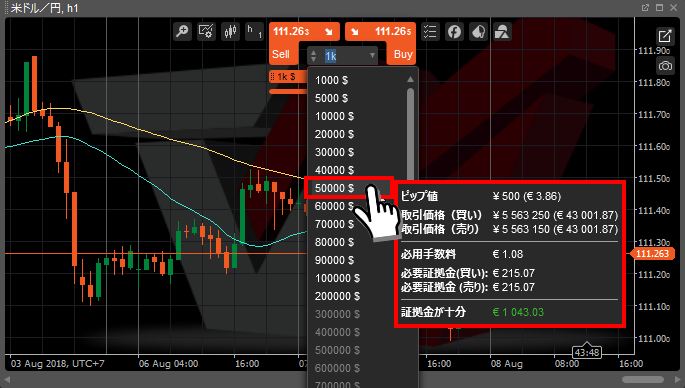
TradeviewのcTraderアカウントは、1000通貨単位~取引できます。
証拠金不足で取引できない取引数量は、灰色になり選択できない状態になるので、分かりやすく操作できます。
STEP2 「Sell(売り)」または「Buy(買い)」ボタンをクリック
注文パネルの「Sell(売り)」または「Buy(買い)」ボタンをクリックします。注文ボタンをクリックした時点のレートで即約定されます。
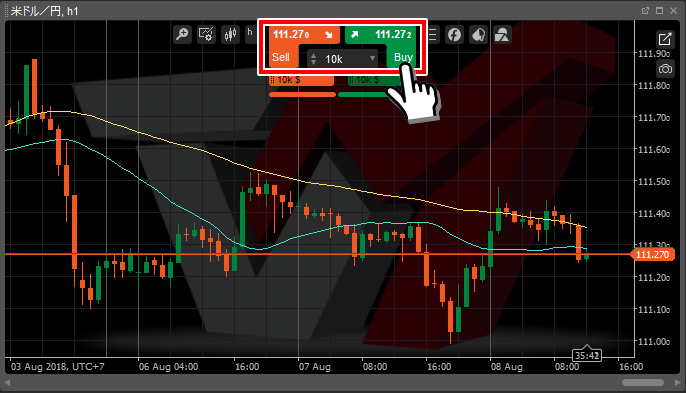
以上の2ステップと簡単な操作で、クイックトレードによる新規成行注文が完了です。
注文パネルの下の赤色と緑色のバーは、今後の上昇下落の確率を表しています。この確率を参考に売買することも可能です。
取引数量とは?
取引数量は、対象通貨にてどのらくいの量を取引するかを決める項目です。
例えば、ドル/円が1ドル100円で1通貨取引するのであれば、100円分取引することになります。1万通貨であれば、「100円 × 1万通貨 = 100万円分」の取引という計算です。
このとき、最大レバレッジが200倍であれば、「100万円 ÷ 200 = 5,000円」の必要証拠金という計算になります。
クイックトレードで新規指値・逆指値注文する方法
成行注文と同じように、まずは取引数量を入力または選択で決めます。
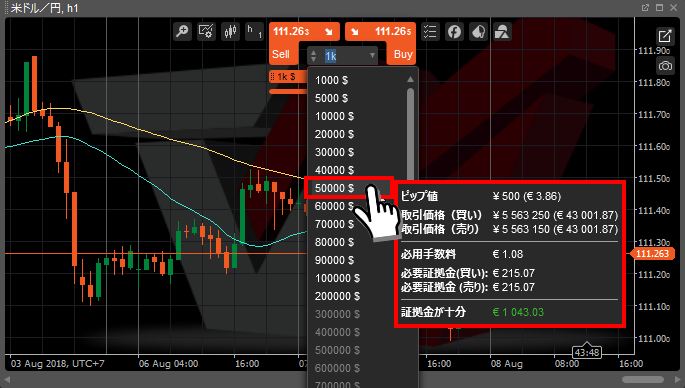
成行注文パネル(Sell/Buy)ボタンの下に為替レートボタンがあります。
この為替レートボタンをクリックしながらご希望の価格ラインでクリックを離す、ドラッグドロップで価格ラインを指定すると、指値・逆指値注文がされます。
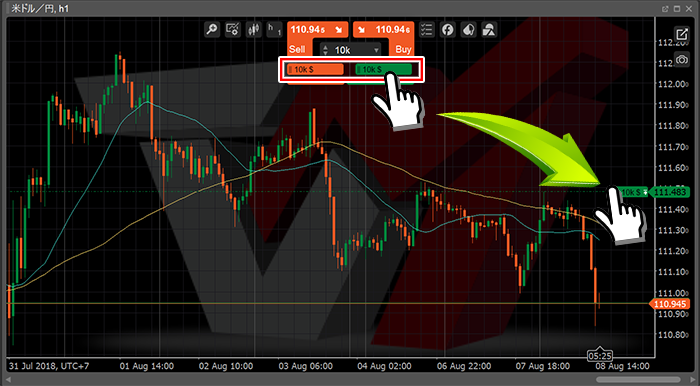
- 緑色の買いボタンをクリックしながら価格ライン指定
現在価格より下に指定した場合 → 指値買い
現在価格より上に指定した場合 → 逆指値買い
- 赤色の売りボタンをクリックしながら価格ライン指定
現在価格より下に指定した場合 → 逆指値売り
現在価格より上に指定した場合 → 指値売り
以上の簡単な操作で、クイックトレードによる新規指値・逆指値注文が完了です。
クイックトレードは、「1クリックで注文する設定」「ダブルクリックで注文する設定」「クリックで注文画面を開く設定」の3種類から設定を選べます。
通貨ペア一覧から取引する方法
cTrader画面左側フレームの通貨ペア一覧「ウォッチリスト」や「Finder」から、取引したい通貨ペアをクリックして注文することもできます。
通貨ペア一覧から新規成行注文する方法
STEP1 取引数量を設定する
取引したい通貨ペアをクリックし、取引数量入力欄からご希望の取引数量を入力または選択します。
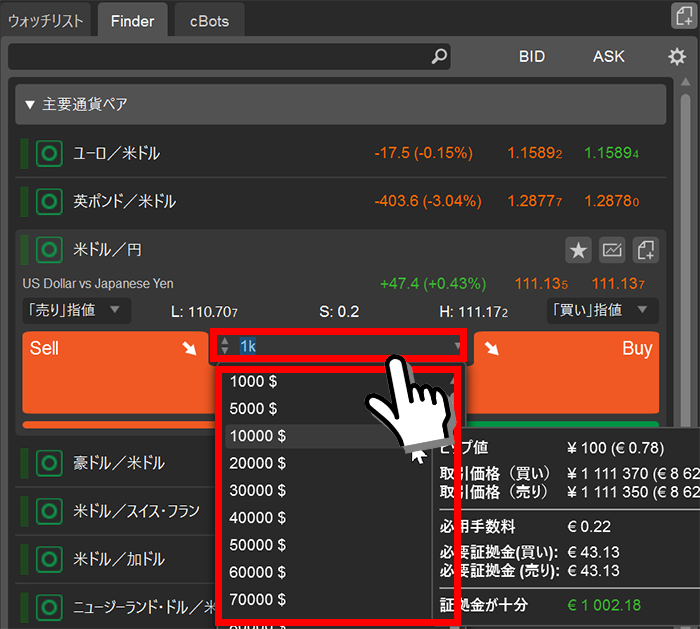
STEP2 「Sell(売り)」または「Buy(買い)」ボタンをクリック
クイックトレードと同じように、注文パネルの「Sell(売り)」または「Buy(買い)」ボタンをクリックすると即時約定されます。
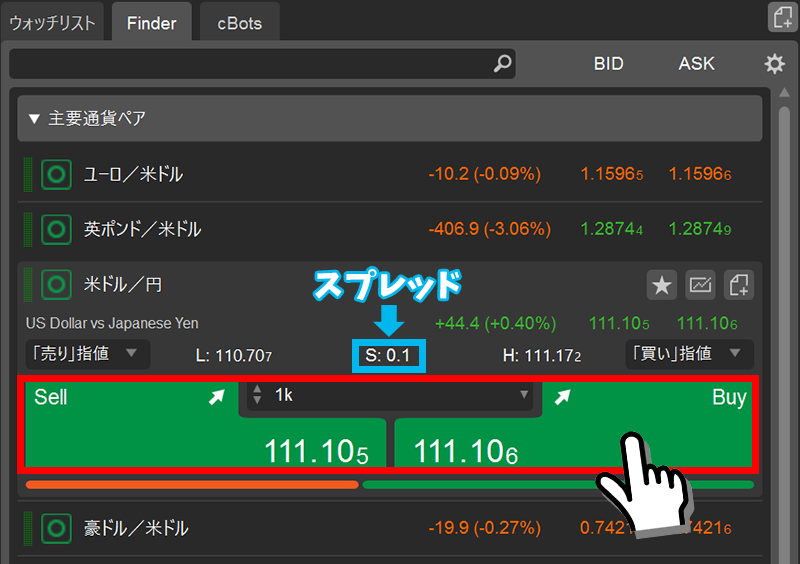
水色枠で囲った箇所は、リアルタイムスプレッドが表示されています。「S: 0.1」とは、スプレッドが0.1pipsを意味しています。
以上の簡単な操作で、通貨ペア一覧から新規成行注文が完了です。
通貨ペア一覧から指値・逆指値注文する方法
指値注文に関しては、通貨ペア一覧から「売り指値」「買い指値」をクリック → 1pipsごとに表示されたご希望の価格を選択することで、その価格で指値注文をすることができます。
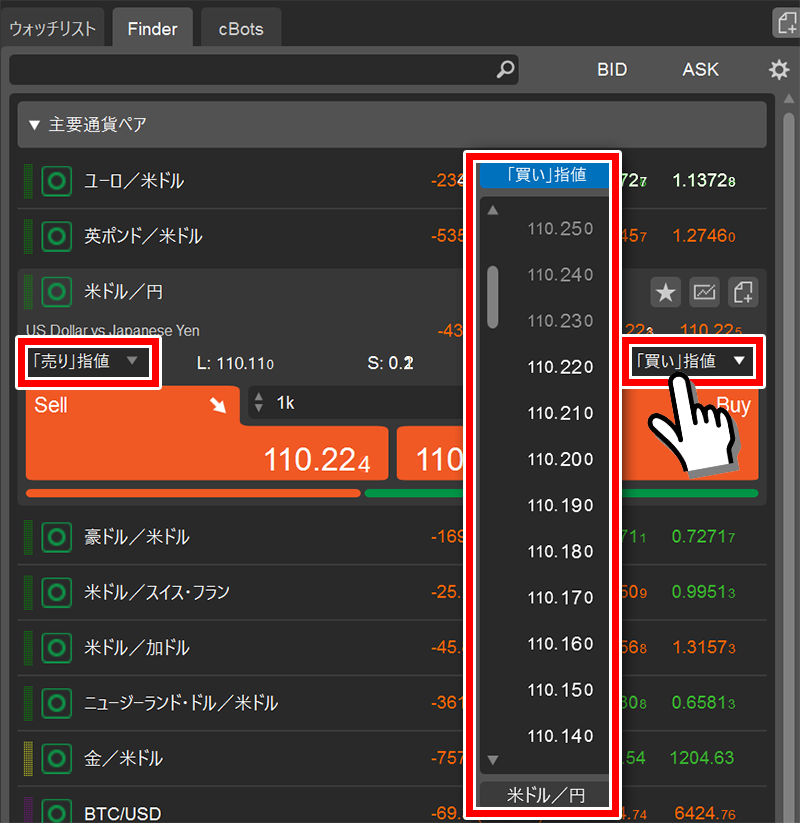
逆指値注文に関しては、通貨ペア一覧から直接注文ができないため、通貨ペアをダブルクリック → 新規注文画面の「ストップ注文」を別に表示させてから注文します。
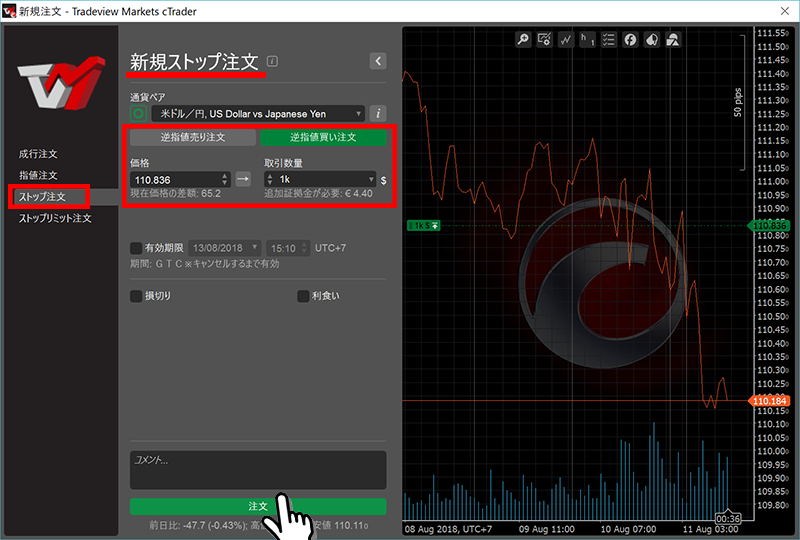
以上の簡単な操作で、通貨ペア一覧から指値・逆指値注文が完了です。
チャート画面から注文画面を開いて取引する方法
取引したい通貨ペアチャート画面の上で右クリック→「新規注文」から注文画面を別に開いて注文することもできます。
より細かい数値を設定して指値・逆指値注文をしたい、損切りや利食いの注文も同時にしたいときには、注文画面から注文した方が便利です。
注文画面から新規成行注文する方法
STEP1 注文画面を開く
取引したい通貨ペアチャートの画面上で右クリック → 「新規注文」をクリックして注文画面を開きます。

注文画面は、チャート画面を右クリック→「新規注文」をクリックで表示する以外にも、通貨ペア一覧から取引したい通貨ペアをダブルクリックしても表示することができます。
STEP2 取引数量を設定する
「成行注文」リンクの「取引数量」から取引したい量を入力または選びます。
必須ではありませんが、合わせて許容スリッページの指定も可能です。
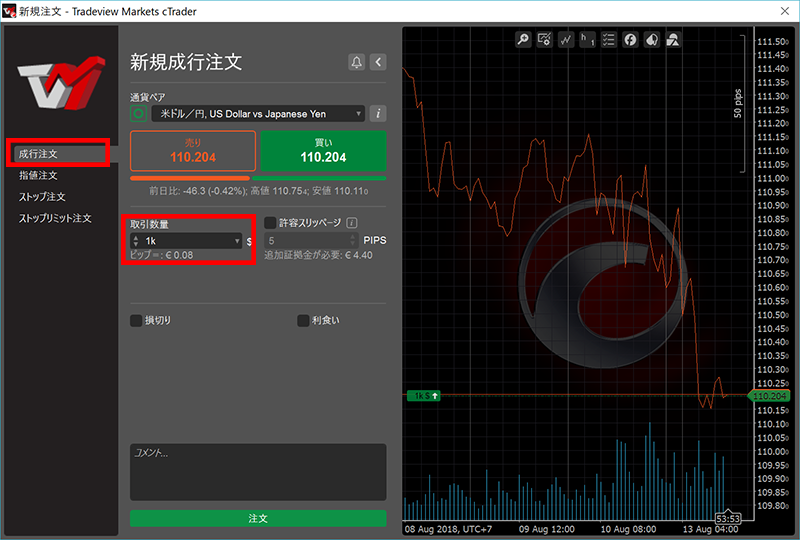
スリッページとは?
スリッページとは、注文した価格と約定した価格の差です。変動が大きい相場では、注文した価格と約定した価格が大きく乖離してしまうことがあります。
どのくらいの許容範囲の乖離なら約定しても良いかを設定するのが「許容スリッページ」です。
STEP3 売りまたは買いを選ぶ
成行注文画面にて「売り」または「買い」をクリック → 「注文」ボタンをクリックすると、即時約定されます。
もし、許容スリッページを指定していた場合は、許容pips内で約定され、許容外の場合は約定されません。
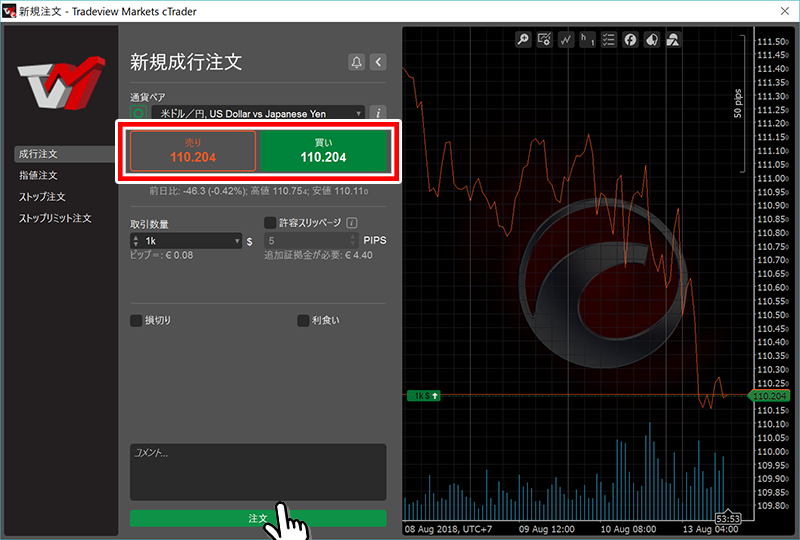
以上の3ステップで、注文画面から新規成行注文が完了します。
注文画面から指値・逆指値注文する方法
チャート画面を右クリック→「新規注文」、または、通貨ペアをダブルクリックして新規注文画面を表示させます。
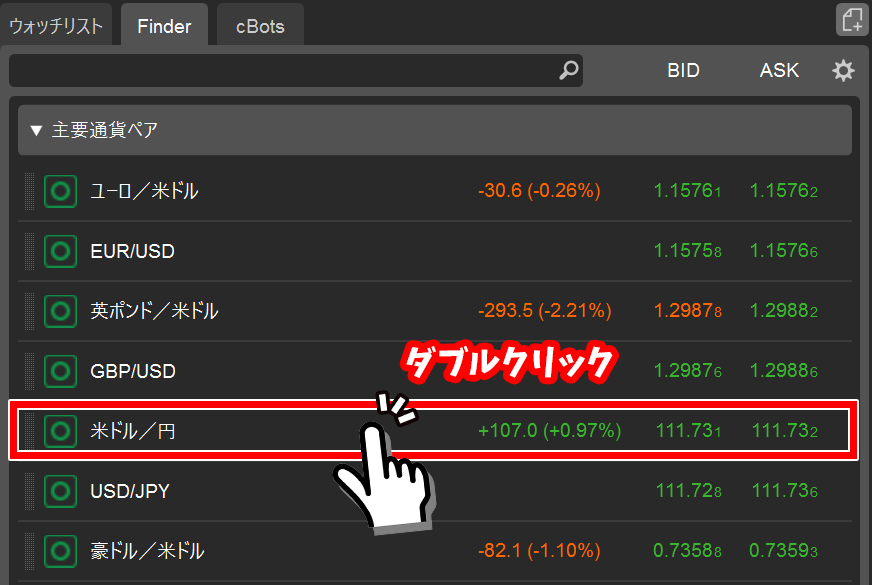
指値注文をしたい際は、「指値注文」をクリックします。
逆指値注文をしたい際は、「ストップ注文」をクリックします。

指値・逆指値ともに「取引数量」と「価格」を入力し、「買い」または「売り」のボタンを選択 → 「注文」ボタンをクリックすると注文が完了します。
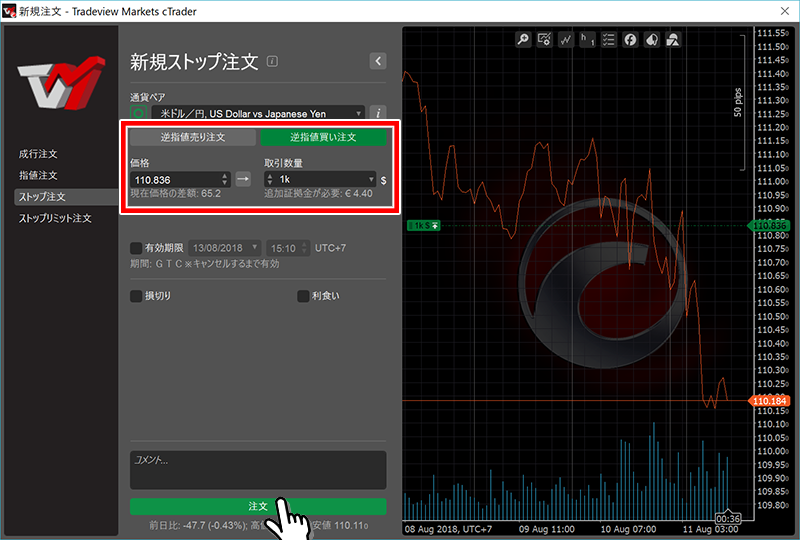
買い指値注文の場合は、現在価格より下の価格を指定し、売り指値注文の場合は、現在価格より上の価格を指定します。
逆指値買い注文の場合は、現在価格より上の価格を指定し、逆指値売り注文の場合は、現在価格より下の価格を指定します。
以上で、注文画面から指値・逆指値注文が完了します。
FX注文の種類
FXの注文の種類は、大きく分けて「成行注文」「指値注文」「逆指値注文」の3種類があります。
それぞれの種別で注文するときは、下記の通りとなります。
- 成行買い
現在価格ですぐに買いたい場合
- 成行売り
現在価格ですぐに売りたい場合
- 指値(リミット)買い
指定した価格まで下落したときに、成行買いしたい場合
- 指値(リミット)売り
指定した価格まで上昇したときに、成行売りしたい場合
- 逆指値(ストップ)買い
指定した価格まで上昇したときに、成行買いしたい場合
- 逆指値(ストップ)売り
指定した価格まで下落したときに、成行売りしたい場合
- ストップリミット買い
指定した価格まで上昇したときに、指定した価格で買いたい場合
- ストップリミット売り
指定した価格まで下落したときに、指定した価格で売りたい場合
FX業者によっては、ストップリミット注文が無い業者もありますが、TradeviewのcTraderアカウントは、ストップリミット注文が可能です。
FX初心者の方は、まずは無料デモ口座で様々な注文方法に慣れてみるのも良いでしょう。
指値・逆指値注文の編集と削除方法
指値・逆指値注文は、まだ約定されていなければ価格の値の編集や注文を削除することができます。
STEP1 注文タブから編集したい項目をダブルクリック
cTrader画面下の注文タブをクリック → 編集したい注文内容をダブルクリック → 「保留中注文画面」を表示させます。歯車アイコンをクリックしてもOKです。
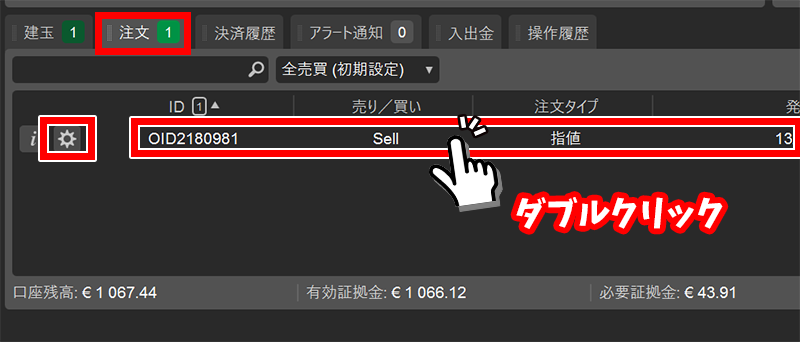
STEP2 編集したい項目を編集
保留中指値・逆指値注文画面で、編集したい項目を編集します。編集できる項目は、「価格」「取引数量」「有効期限」「損切り」「利食い」の5項目です。
編集が終わったら「注文変更」ボタンをクリックして変更完了です。
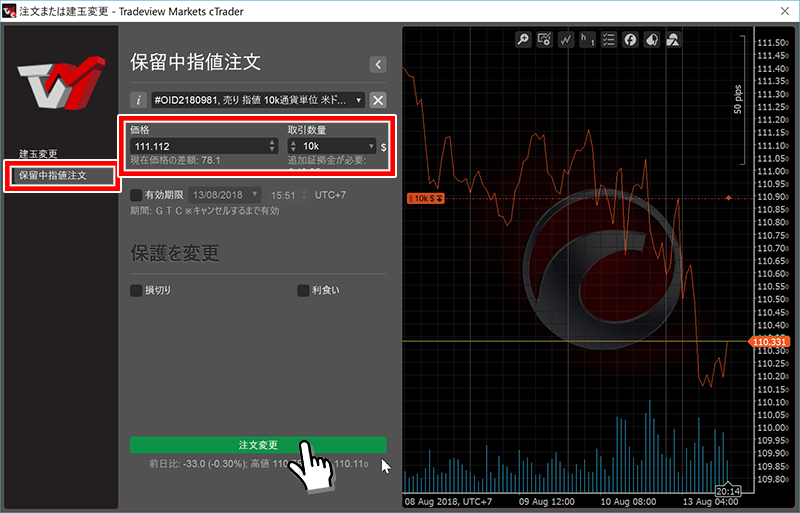
買い指値注文から逆指値買い注文にするなど注文種別を変更することはできないので、注文種別を変更したい際は一度注文を削除してから注文し直します。
注文の削除方法
注文の削除は、注文タブから削除したい項目の右側のバツ印をクリックするだけと簡単です。
バツ印をクリックすると即削除できます。

損切り・利食い注文の方法
すべての注文は、損切り・利食い(決済指値・決済逆指値)注文の設定ができます。
予め損切りや利食い注文をしておけば、損失を限定し利益は確保することができるので便利です。
また、cTraderは、パソコン画面を閉じて電源を切っていてもサーバー内で注文が執行されるのも魅力の一つです。
注文画面から損切り・利食いの設定をする
注文画面の下の「損切り」「利食い」にチェックを入れ、それぞれ設定したい値を入力します。
「pips」「価格」「口座残高」「利益」各4項目のどの項目からでも設定できます。
価格を基準に損切りと利食いを決めたい場合は、価格を入力すると自動的に利益や口座残高やpipsが計算され表示されるので分かりやすくなっています。
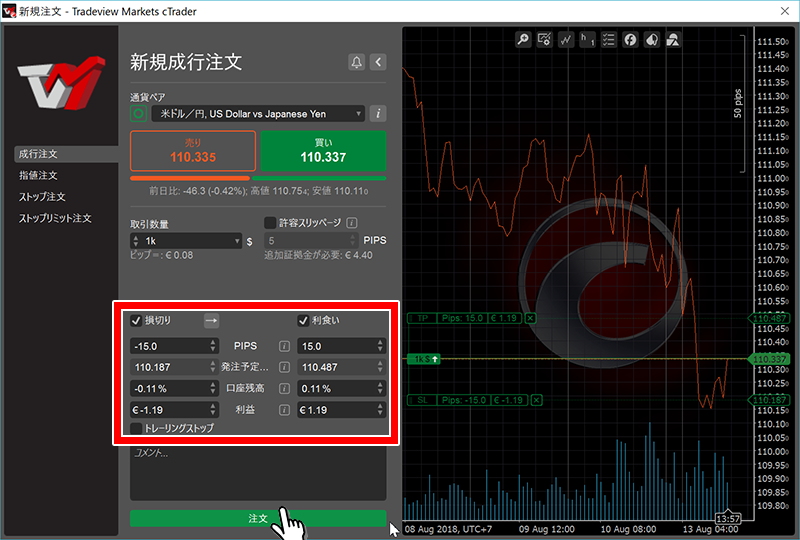
新規注文でも注文変更画面でもどちらでも損切りと利食いの設定ができます。
参考記事 トレーリングストップとは
cTraderで決済取引する方法
成行注文による決済方法
cTrader画面下の「建玉」(ポジション一覧)タブから決済したい項目の右側のバツ印をクリックすると、即時決済できます。
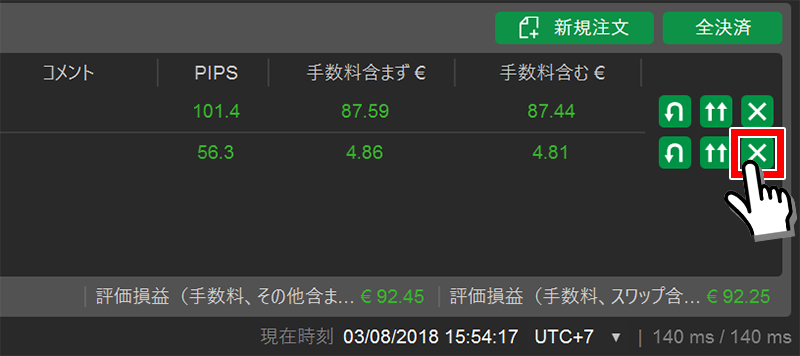
もし、建玉すべてを一括決済して手仕舞いしたい場合は、「全決済」ボタンをクリックすると、即時全決済できます。
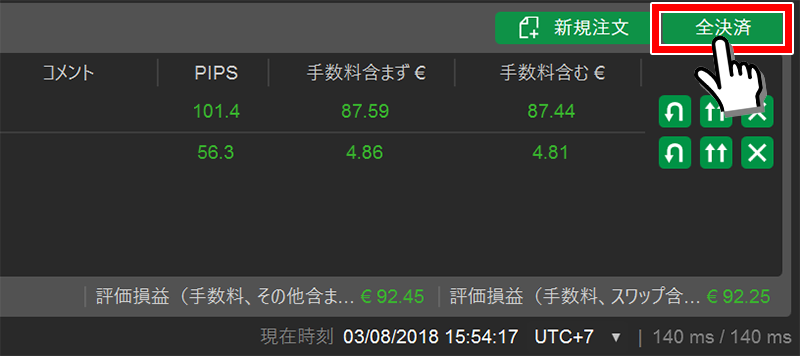
途転・倍建ても可能
建玉タブから途転注文したい項目のリターンアイコンをクリックすると即時途転注文がされます。
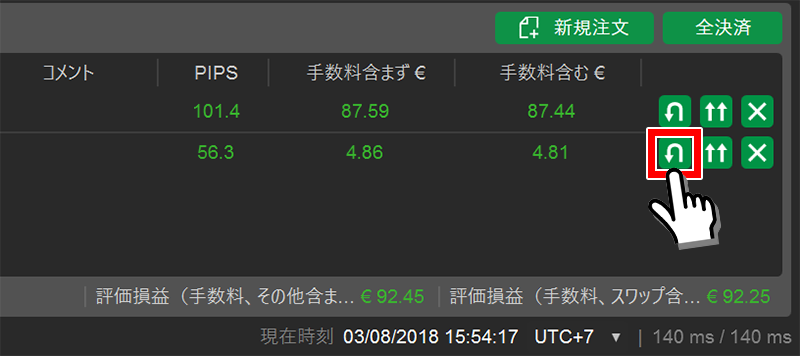
建玉タブから倍建て注文したい項目のリターンアイコンをクリックすると即時倍建て注文がされます。
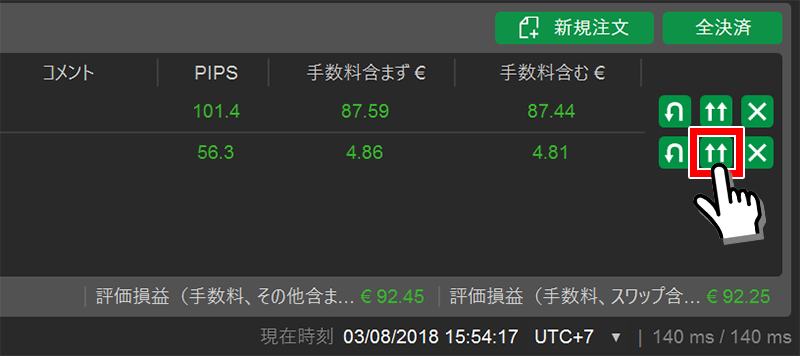
途転とは?
途転(どてん)とは、建玉を決済し以前の反対の注文をすることです。例えば、売り建玉の場合は、売り建玉を決済し即時買い注文をします。
倍建てとは?
現在の建玉の倍の注文をすることです。例えば、1万通貨を買い注文していた場合は、更に1万通貨を買い増す注文になります。
指値・逆指値注文による決済方法
決済指値・決済逆指値(損切り・利食い注文)については、建玉タブから指値・逆指値を指定した建玉をダブルクリックし、「建玉変更」画面を表示させます。

建玉変更画面にて「損切り」「利食い」にチェックを入れ、「pips」「価格」「口座残高」「利益」の何れかの項目から一つの値を設定し、「適用」ボタンをクリックすると注文内容が変更されます。
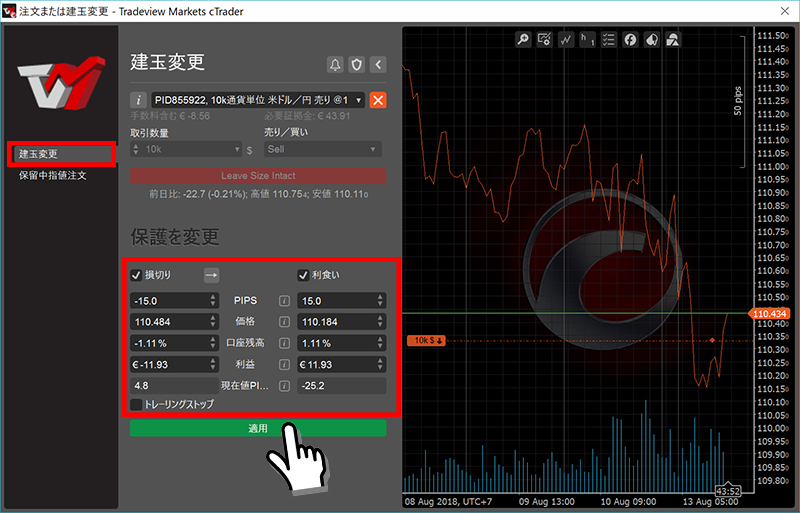
損切りや利食いの項目は必須ではないので、どちらか一つだけ入力しても問題ありません。
cTraderパソコン版で新規注文と決済取引する方法まとめ
クイックトレードによる取引が一番カンタン
成行注文は取引数量を選んで売買ボタンをクリックするだけ
クイックトレードから指値・逆指値はドラッグドロップで指定
注文タブから注文内容変更可能
注文タブから削除したい項目のバツ印をクリックで削除完了
損切り・利食い注文は、価格から想定利益や損失も自動表示される
成行決済は、決済項目のバツ印をクリックするだけ
全決済ボタンをクリックするとすべての建玉を一括決済
決済指値・決済逆指値注文は、建玉タブから可能
パソコン版cTraderは、3つの取引方法がありますが、一番簡単に取引できるのは「クイックトレード」を利用した取引です。
新規注文に関しては、とりあえず「クイックトレード機能」だけ覚えておけば取引に支障はありません。
また、決済に関してもバツ印をクリックで即成行決済が可能で、指値・逆指値による決済は想定される利益や損失も自動計算で表示されるので取引しやすくなっています。